Руководство: Как создавать собственные шрифты
Когда мы ищем богов специальные текстовые символыкак форма и как стиль, мы часто обнаруживаем, что то, что мы имеем в виду, еще не существует. Или продается по непомерно высокой цене. Итак, в среднем, если мы знаем, как немного повозиться с ПК, и мы кое-что понимаем в графике, поиск программы, возможно, бесплатной, начинается с создавайте свои собственные шрифты.
Напрасные усилия. Потому что? Потому что для всех пользователей Windows есть небольшая программа, которая уже встроена в операционную систему и позволяет нам легко создавать собственные шрифты. Конечно, кто-нибудь должен объяснить мне, почему Microsoft никогда не рекламировала это, но Редактор личных персонажей, даже если графически некрасиво, работает очень хорошо.
Программы для Windows, мобильные приложения, игры - ВСЁ БЕСПЛАТНО, в нашем закрытом телеграмм канале - Подписывайтесь:)
Создайте шрифт с редактором Private Character Editor
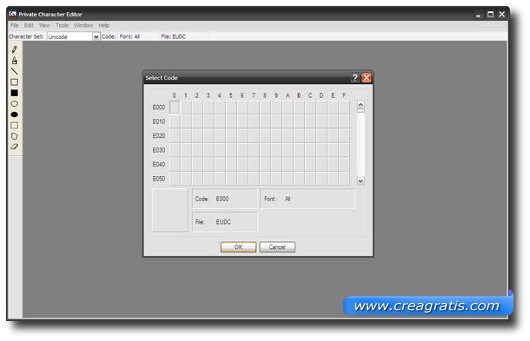
Ни ссылок, ни ссылок ни на какие программы сегодня. PCE (Редактор личных персонажей) мы можем найти его уже установленным в Windows, при условии, что вы используете 32-битную систему, в этой папке:
C. WINDOWS system32 eudcedit.exe
Мы можем открыть его, выполнив поиск файла вручную или нажав кнопку Начинать а затем на Запустить. В открывшемся окне просто скопируйте адрес программы.
Первое окно, которое появляется впереди, называется “Выбрать код“. На практике PCE просит нас связать символ с определенной позицией в библиотеке Windows. Проще говоря, это координаты, которые Windows затем будет использовать для сопоставления наших личных шрифтов с клавиатурой. Но сейчас нам не о чем беспокоиться: давайте выберем случайным образом квадрат и нажмем на Ok.
Инструменты, необходимые для разработки шрифта
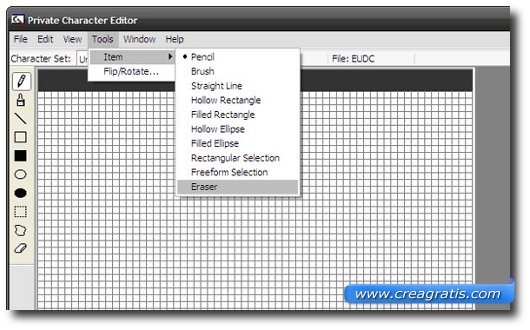
После нажатия кнопки ОК окно будет заполнено квадратной сеткой из 50 квадратов на каждую сторону. И палитра для рисования которые мы будем использовать для создания наших шрифтов. Если кто-то помнит простую программу для рисования, он абсолютно прав: доступные инструменты и команды, которые можно использовать, точно такие же, как в графической программе.
Но цветов нет. Потому что? Потому что мы рисуем контур шрифта, шрифт, который мы позже будем использовать в наших документах. Например, если мы используем собственный шрифт в Word, Word позаботится о раскраске слов обычным способом.
Изменить существующий шрифт
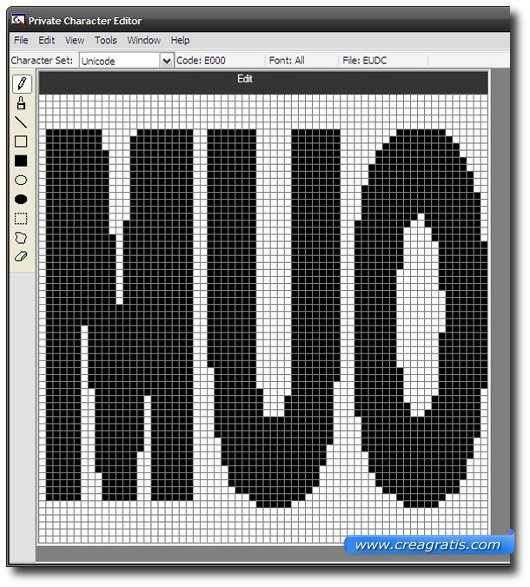
Но создать собственный шрифт с нуля не так уж и быстро, а иногда даже нелегко. Мы можем начать с некоторых существующих наборов символов, возможно, похожих на шрифт, который мы хотим получить, а затем изменить их, сэкономив нам много работы.
Сделать это просто импортируйте персонажа. Нравиться? Просто, используя команды Копировать символ меню Редактировать.
После того, как мы закончили создание шрифта или изменили существующий, мы должны сохраните нашу работу. У нас есть две возможности: сохранить шрифт в том же месте (опция Сохранить персонажа) или присвоить символу другой код (т.е. другую позицию на клавиатуре) с помощью Сохранить персонажа как.
Как использовать созданные шрифты
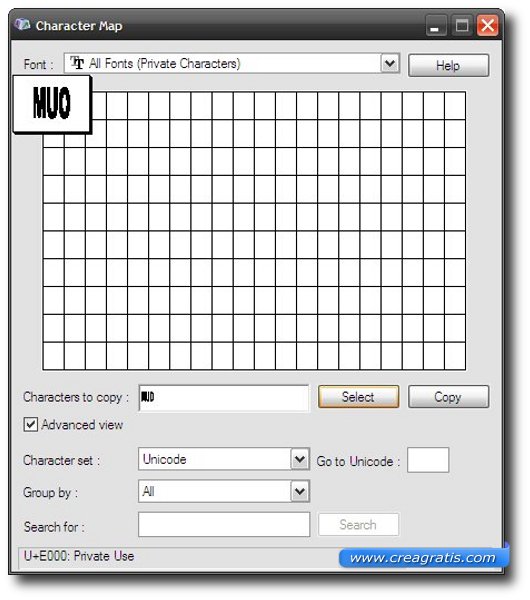
После создания и сохранения наших пользовательских шрифтов мы должны объяснить различным программам, как их использовать. Процедура обычнаяаналогично тому, как мы импортируем и сохраняем шрифты, загруженные из Интернета.
Если мы используем Windows XP, просто нажмите на Начинать, тогда Системные инструменты, Аксессуары, е Карта персонажей. Для тех, кто использует Windows Vista, Windonws 7 или Windows 10, следует выбрать следующий путь: Начинать, Аксессуары, Системные инструменты е Карта персонажей.
Другие полезные инструменты для шрифтов
Программы для Windows, мобильные приложения, игры - ВСЁ БЕСПЛАТНО, в нашем закрытом телеграмм канале - Подписывайтесь:)





